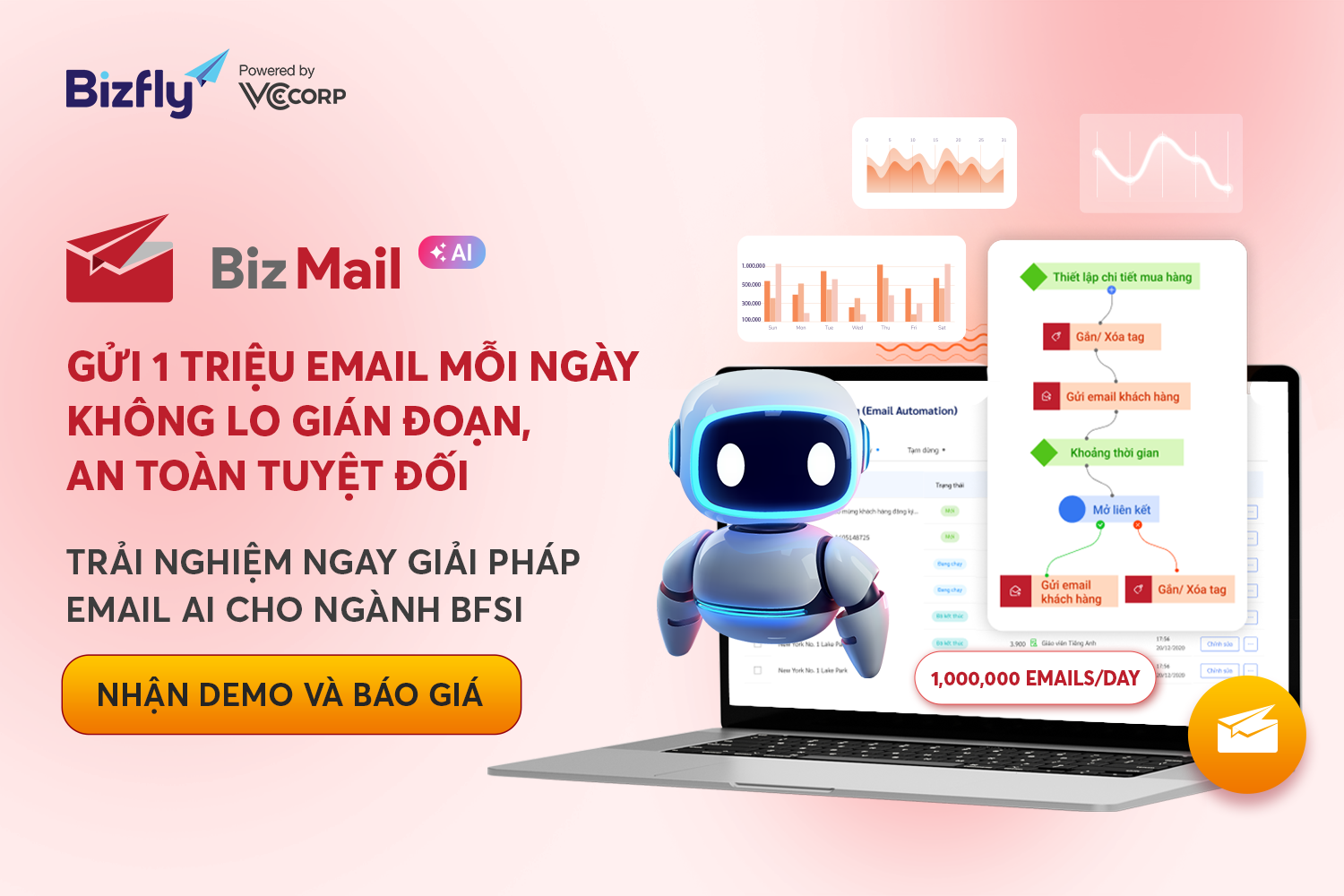Hướng dẫn cách gửi mail hàng loạt bằng Google Drive
Nếu bạn đang cần gửi mail hàng loạt mà không muốn sử dụng công cụ Email Marketing thì tiện ích Mail Merge gửi mail hàng loạt bằng Google Driver là “trợ thủ đắc lực” dành cho bạn. Đây là một tiện ích mở rộng của Google Sheets, cho phép gửi thư tự động đến nhiều cùng một thời điểm chỉ khác nhau ở một số trường thông tin như người nhận, địa điểm, thời gian,...
Bài viết sau, Bizfly sẽ hướng dẫn chi tiết cách gửi mail hàng loạt bằng Google Drive. Cùng tham khảo nhé!
Cách gửi mail hàng loạt bằng Google Drive
1. Chuẩn bị nội dung thư cần phải gửi
- Bước 1: Đăng nhập vào Gmail của bạn
- Bước 2: Chọn soạn thư mới, điền một tiêu đề và nội dung bạn gửi
Tại bước này, bạn soạn thư mới với đầy đủ: Tiêu đề, nội dung chi tiết đính kèm hình ảnh hay tệp tin nếu cần còn ô nhập địa chỉ người nhận bạn để trống. Việc phải lưu nháp rồi merge bằng tay chỉ phù hợp nhóm nhỏ.
Ví dụ:
- Tiêu đề: Gửi email hàng loạt bằng Google Drive
- Nội dung: Hướng dẫn chi tiết cách gửi email hàng loạt từ A -> Z
Tiếp theo, bạn ấn dấu “X” để nội dung thư của bạn vừa soạn sẽ nằm ở mục thư nháp.
Với các chiến dịch marketing số lượng lớn, bạn nên triển khai bằng nền tảng chuyên biệt như BizMail nơi đã có sẵn thư viện template, hệ thống automation và báo cáo chi tiết cho từng đợt gửi.
Xem ngay khả năng tự động hóa của BizMail!
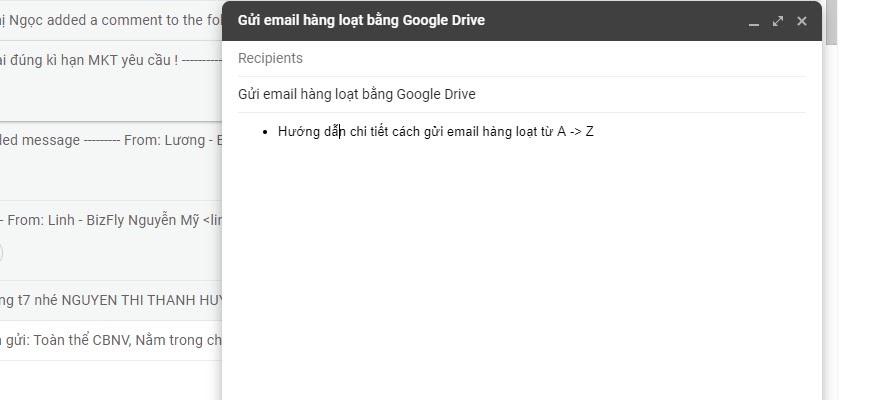
Cách gửi email hàng loạt bằng google Drive
2. Sử dụng công cụ gửi mail hàng loạt
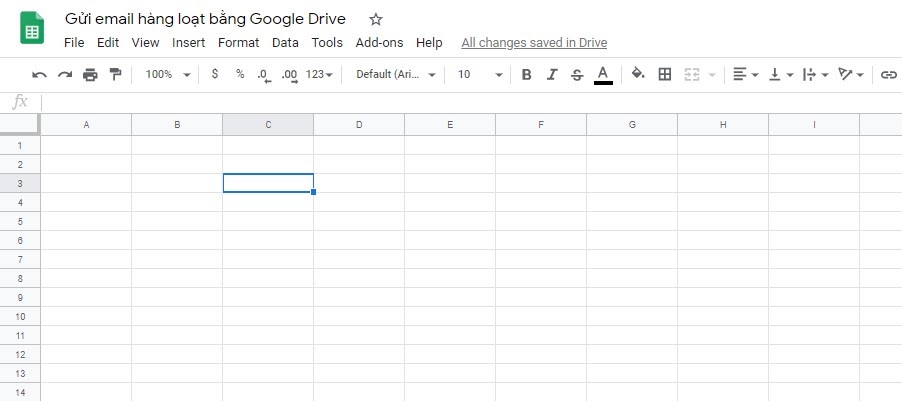
Gửi email bằng cách tạo file Excel
- Bước 1: Truy cập vào trong trang tính của google: Trang tính của Google là file Excel trực tuyến trên Google Drive. Bạn tạo một trang tính Excel và đặt tên cho file.
- Bước 2: Cài đặt công cụ Yet another mail merge
Bạn chỉ cần cài đặt công cụ này một lần là có thể áp dụng cho những lần sau. Đầu tiên, bạn chọn "Tiện ích bổ sung" rồi click "Tải tiện ích bổ sung"
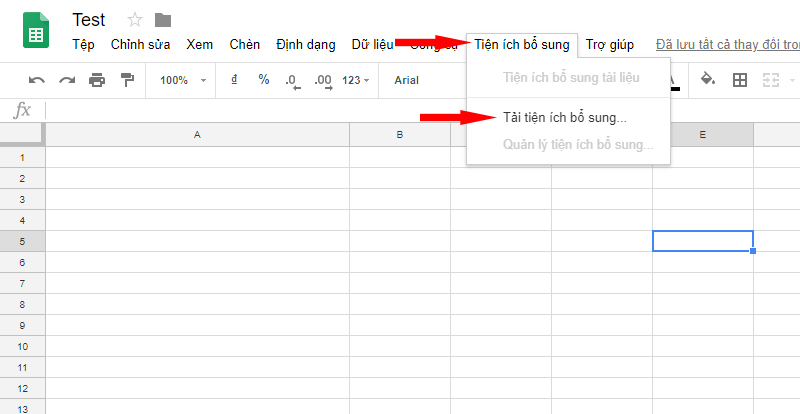
Sau đó, kho ứng dụng hiện ra bạn chọn biểu tượng như hình và có tên: Yet another mail merge
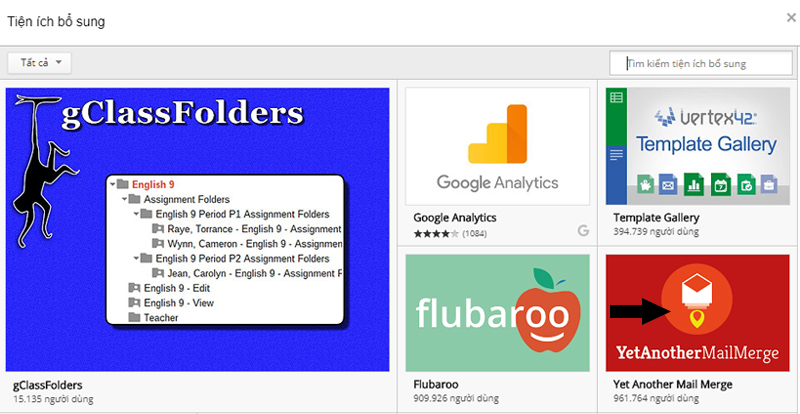
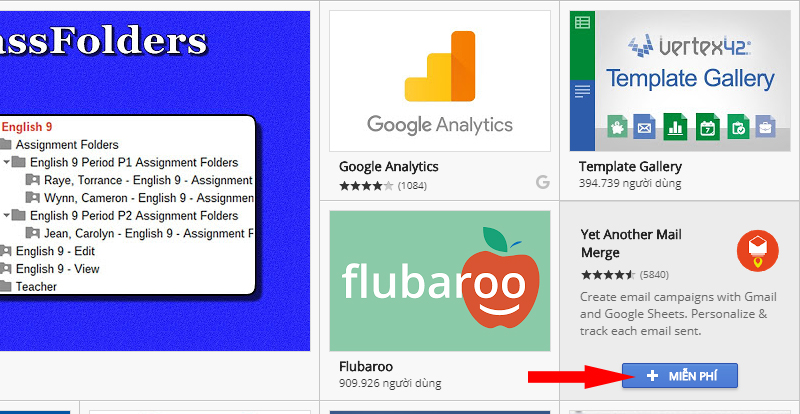
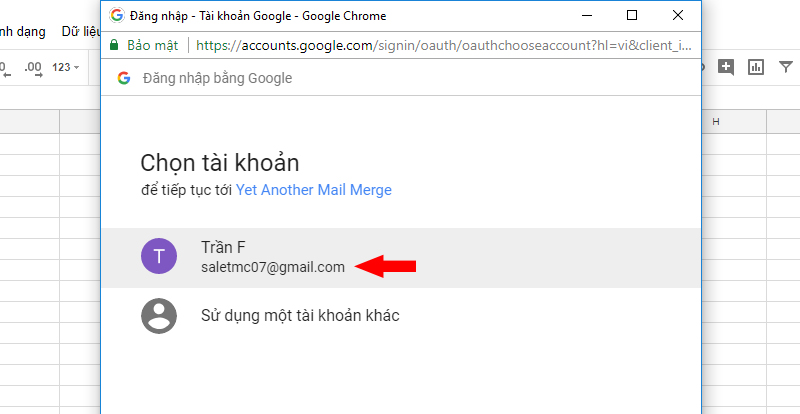
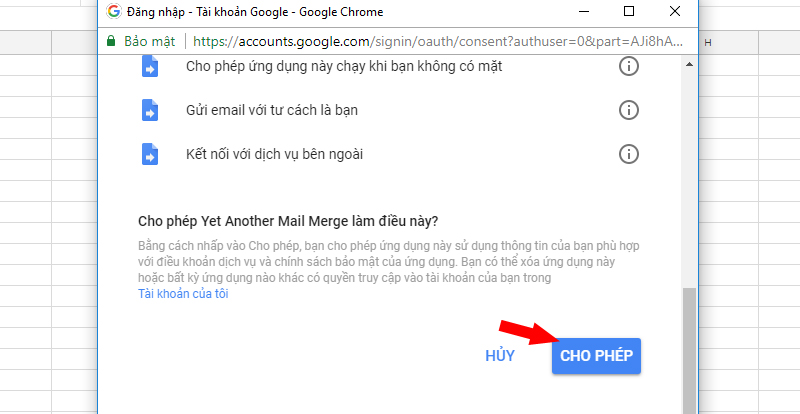
Về phần mềm BizMail - Giải pháp gửi Email Marketing hàng loạt, hạn chế spam
Phần mềm BizMail là giải pháp được vận hành bởi Bizfly, VCCorp, giúp doanh nghiệp gửi Email Marketing hàng loạt, tự động, hạn chế tình trạng email bị vào spam. Qua đó doanh nghiệp có thể truyền tải những thông điệp đến khách hàng, tăng tỷ lệ khách hàng mở, click email và tăng tỷ lệ chuyển đổi.
Một số điểm nổi bật của phần mềm BizMail:
- Cá nhân hóa cao: Tùy chỉnh nội dung email cho từng đối tượng khách hàng, tăng khả năng tương tác và chuyển đổi. Bạn có thể tạo các tiêu đề hấp dẫn, thu hút người đọc mở email.
- Tăng tỷ lệ mở email: Sử dụng công nghệ AI và Big Data để phân tích hành vi người dùng, gửi email đúng thời điểm, đến đúng đối tượng. Bạn cũng liên tục cải thiện hiệu quả chiến dịch qua việc A/B testing các yếu tố như tiêu đề, nội dung, thời gian gửi.
- Hạn chế tối đa email bị đánh dấu spam: Loại bỏ địa chỉ email không hợp lệ, giảm thiểu rủi ro bị nhà cung cấp dịch vụ email liệt vào danh sách spam.
- Gửi email tự động: Gửi email chào mừng khách hàng mới đăng ký, gửi email nhắc nhở về đơn hàng chưa thanh toán, sự kiện sắp tới.
- Theo dõi và phân tích chi tiết: Cung cấp các báo cáo về tỷ lệ mở email, tỷ lệ nhấp chuột, doanh thu... giúp bạn đánh giá hiệu quả chiến dịch và tạo các báo cáo tùy chỉnh theo nhu cầu của doanh nghiệp.
Đại học Phú Xuân, Aeon Mall... cùng nhiều doanh nghiệp tại Việt Nam đã tin tưởng và sử dụng BizMail để gửi email hiệu quả. Nếu bạn cũng đang tìm giải pháp gửi email marketing hàng loại thì hãy liên hệ ngay đến Bizfly.
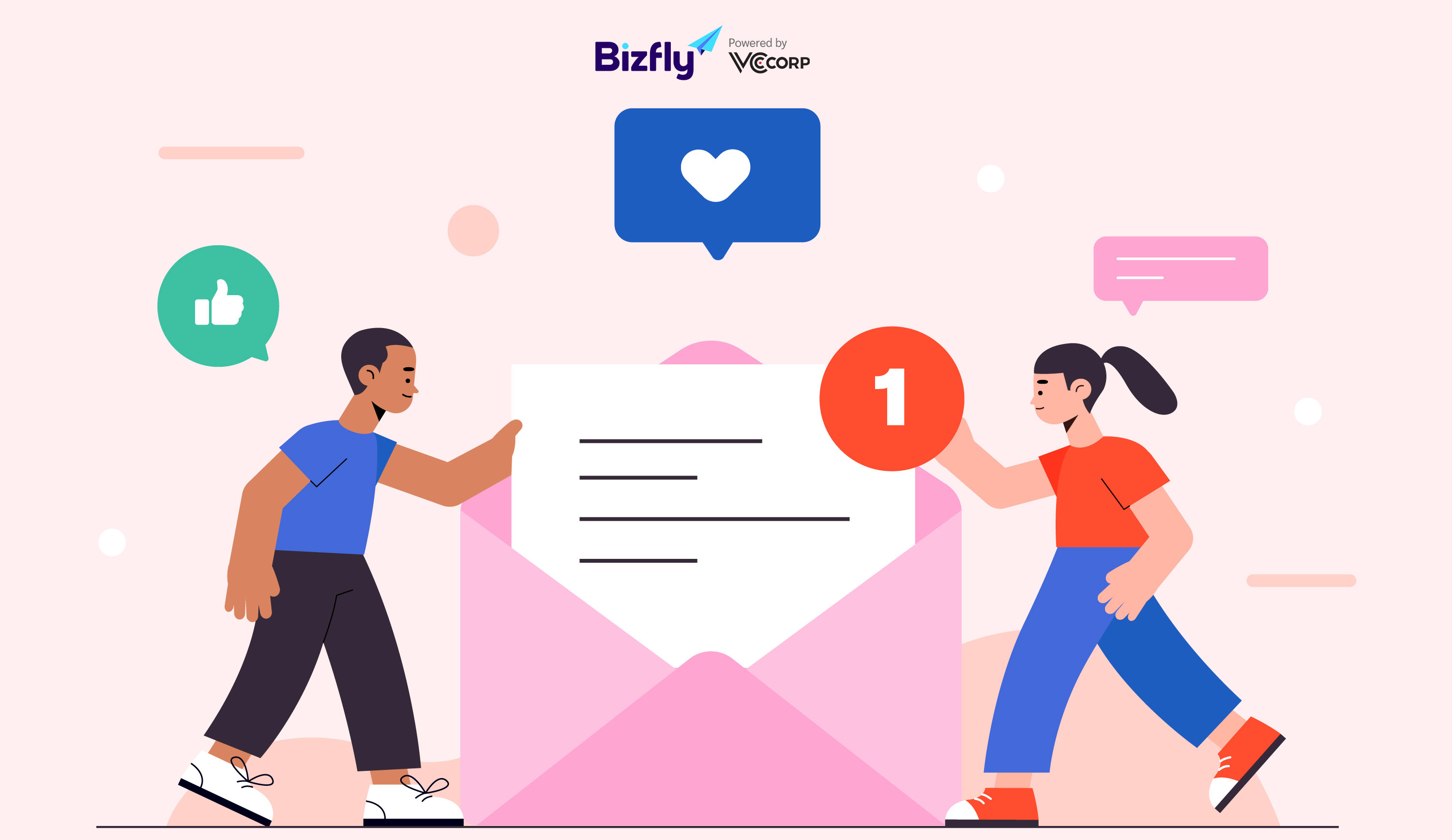
Giải pháp BizMail
AI hiểu khách hàng hơn bạn tưởng. Mỗi email được cá nhân hóa tự động theo hành vi, giúp thương hiệu của bạn “nói đúng điều họ muốn nghe”
 Về trang chủ Bizfly
Về trang chủ Bizfly
 Đăng nhập
Đăng nhập






 Kiến thức Email Marketing
Kiến thức Email Marketing 

 Loading ...
Loading ...